Cómo usar márgenes estrechos por defecto en Word 2013
Si no está en la escuela o en un entorno corporativo que tiene reglas estrictas sobre la forma en que se formatean sus documentos, entonces probablemente haya descubierto que a menudo cambia la configuración de la página cuando crea un documento nuevo. Incluso puede cambiarlos de la misma manera para cada documento nuevo que cree. Word 2013 es un programa muy versátil, y ciertas configuraciones se prestarán más favorablemente a ciertas situaciones.
Una configuración que personalmente ajusto regularmente son los márgenes de mis documentos. Prefiero usar los márgenes estrechos, por lo que me parece innecesario cambiar los márgenes a la opción estrecha cada vez que creo un nuevo documento. Sería mucho más conveniente si los márgenes se establecieran en la opción estrecha por defecto. Nuestra guía a continuación le mostrará cómo cambiar los márgenes predeterminados para los nuevos documentos que cree en Word 2013.
Uso de márgenes estrechos por defecto en Word 2013
Los pasos de este artículo cambiarán los márgenes predeterminados para los nuevos documentos que cree en Word 2013 que usen la plantilla Normal. Cualquier otra plantilla que use no se verá afectada por el cambio que aplicará a continuación. Si desea cambiar los márgenes predeterminados para una plantilla diferente, deberá abrir esa plantilla y repetir estos pasos allí también.
Aquí se explica cómo usar márgenes estrechos de forma predeterminada en Word 2013:
- Abrir Word 2013.
- Haga clic en la pestaña Diseño de página en la parte superior de la ventana.
- Haga clic en el botón Márgenes, luego haga clic en la opción Estrecho .
- Haga clic en el pequeño botón Configurar página en la esquina inferior derecha de la sección Configurar página en la cinta.
- Haga clic en el botón Establecer como predeterminado en la parte inferior de la ventana.
- Haga clic en el botón Sí para confirmar que desea utilizar esta configuración como el nuevo valor predeterminado para sus documentos.
Estos pasos también se muestran a continuación con imágenes:
Paso 1: abre Word 2013.
Paso 2: haga clic en la pestaña Diseño de página en la parte superior de la ventana.

Paso 3: haga clic en el botón Márgenes en la sección Configuración de página de la cinta de opciones, luego haga clic en la opción Estrechar .
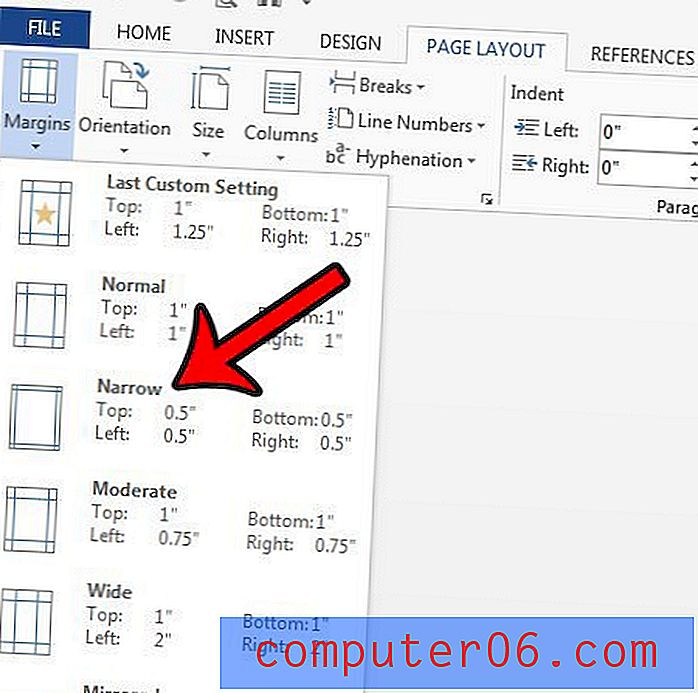
Paso 4: haga clic en el botón Configurar página en la esquina inferior derecha de la sección Configurar página de la cinta.
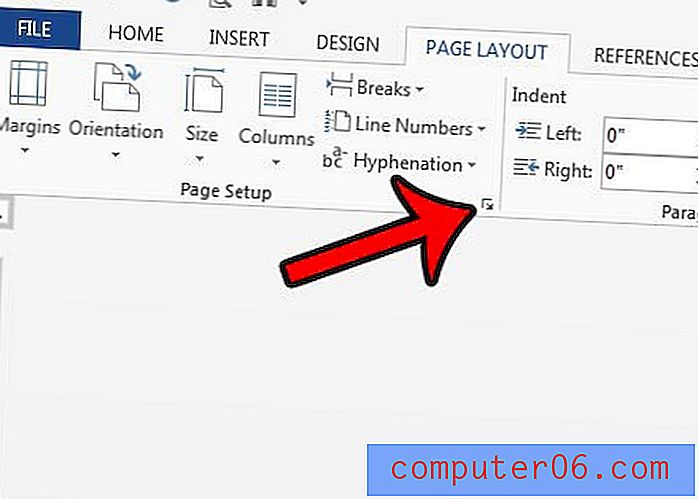
Paso 5: haga clic en el botón Establecer como predeterminado en la parte inferior de la ventana Configuración de página .
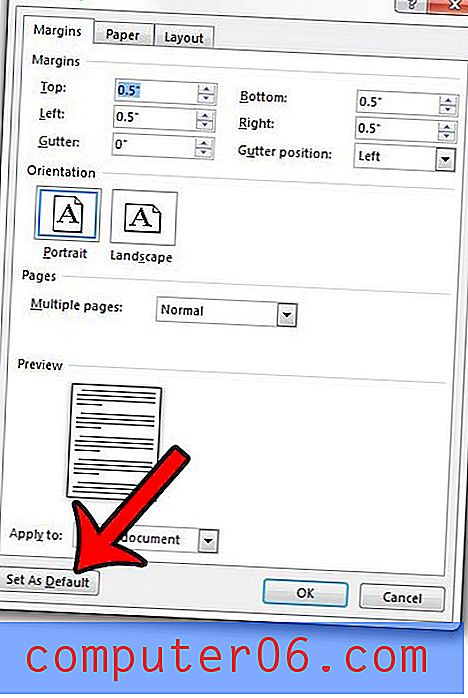
Paso 6: haga clic en el botón Sí para confirmar que desea aplicar este cambio a la plantilla Normal.
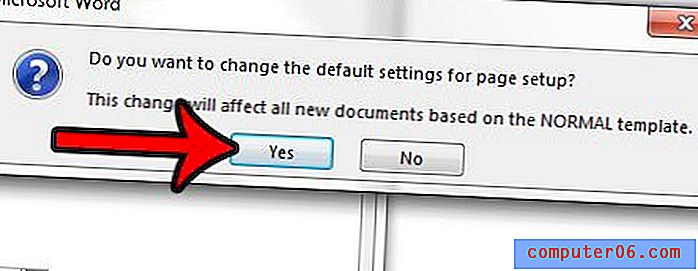
Muchos de los otros elementos predeterminados en su documento también se pueden ajustar. Aprenda cómo cambiar el color de fuente predeterminado en Word 2013 a un color diferente de su elección.



